矩形和多边形也是由直线构成,并且可以单独修改各条直线。但为了提高绘图的效率,通常不会以直线的形式来创建矩形或多边形。
1.绘制矩形操作界面
单击【草图】选项卡上的 【矩形】按钮,也可以选择【工具】︱【草图绘制实体】︱【矩形】命令,即打开【矩形】对话框,如图2-31所示。矩形类型有5种,分别是:边角矩形、中心矩形、3点边角矩形、3点中心矩形和平行四边形。当执行【中心矩形】或【3点中心矩形】命令时,参数栏有【中心点】参数,如图2-32所示。
【矩形】按钮,也可以选择【工具】︱【草图绘制实体】︱【矩形】命令,即打开【矩形】对话框,如图2-31所示。矩形类型有5种,分别是:边角矩形、中心矩形、3点边角矩形、3点中心矩形和平行四边形。当执行【中心矩形】或【3点中心矩形】命令时,参数栏有【中心点】参数,如图2-32所示。
矩形绘制完毕后,对话框会出现【现有几何关系】选项组,如 图2-33所示;【添加几何关系】选项组,如图2-34所示;【选项】选项组,如 图2-35所示;【参数】选项组,如图2-36所示。
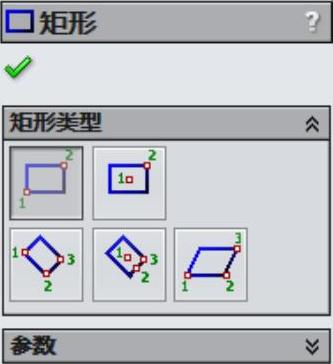
图2-31 【矩形】对话框
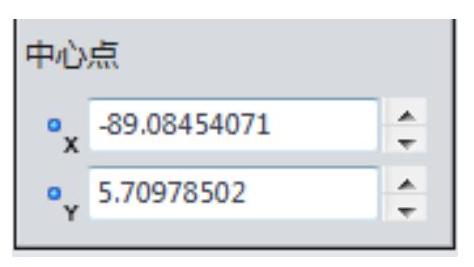
图2-32 【中心点】选项组
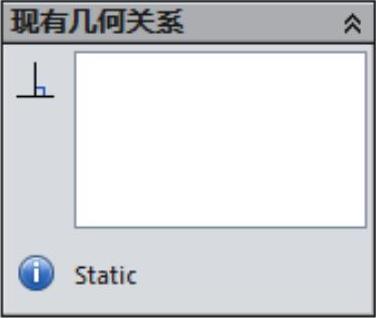
图2-33 现有几何关系选项组
在【矩形】对话框中,各选项的含义如下:
 【矩形】选项组
【矩形】选项组
 边角矩形:通过定义两个对角点绘制标准矩形草图。
边角矩形:通过定义两个对角点绘制标准矩形草图。
 中心矩形:通过定义矩形中心与角点绘制矩形。
中心矩形:通过定义矩形中心与角点绘制矩形。
 3点边角矩形:通过定义矩形上的3个角点绘制一个矩形。
3点边角矩形:通过定义矩形上的3个角点绘制一个矩形。
 3点中心矩形:通过定义矩形的中心、长度及宽度方向上的两点绘制矩形。
3点中心矩形:通过定义矩形的中心、长度及宽度方向上的两点绘制矩形。
 平行四边形:通过定义3点绘制标准平行四边形草图。
平行四边形:通过定义3点绘制标准平行四边形草图。
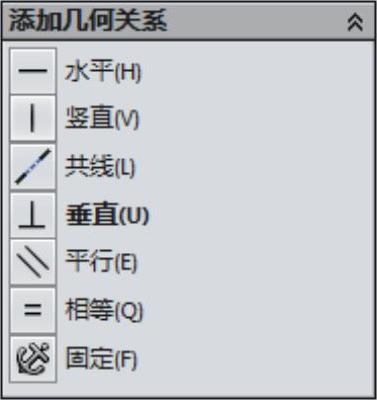
图2-34 添加几何关系选项组
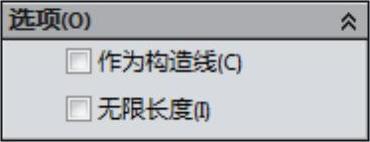
图2-35 【选项】选项组

图2-36 【参数】选项组
 【中心点】选项组
【中心点】选项组
 :在后面的微调框中输入点的X坐标。
:在后面的微调框中输入点的X坐标。

 :在后面的微调框中输入点的Y坐标。
:在后面的微调框中输入点的Y坐标。
 【现有几何关系】选项组
【现有几何关系】选项组
该选项组用于显示已有的几何关系与草图的状态信息。
 :显示草图绘制过程中自动推理或使用添加几何关系命令手工生成的几何关系,当在列表中选择一几何关系时,在图形区域中的标注被高亮显示。
:显示草图绘制过程中自动推理或使用添加几何关系命令手工生成的几何关系,当在列表中选择一几何关系时,在图形区域中的标注被高亮显示。
 :显示所选草图实体状态,通常有欠定义、完全定义等。
:显示所选草图实体状态,通常有欠定义、完全定义等。
 【添加几何关系】选项组
【添加几何关系】选项组
用于对所选实体添加几何关系,如垂直或水平等。
 :选择一条或多条直线,或者两个或多个点,所选择的直线会变成水平,点会水平对齐。
:选择一条或多条直线,或者两个或多个点,所选择的直线会变成水平,点会水平对齐。
 :选择一条或多条直线,或者两个或多个点,所选择的直线会变成竖直,点会竖直对齐。
:选择一条或多条直线,或者两个或多个点,所选择的直线会变成竖直,点会竖直对齐。
 :选择两条或多条直线,使所选择的直线位于同一条无限长的直线上。
:选择两条或多条直线,使所选择的直线位于同一条无限长的直线上。
 :选择两条或多条直线,使所选择的直线相互平行。
:选择两条或多条直线,使所选择的直线相互平行。
 :使矩形的四条边相等。
:使矩形的四条边相等。
 :使矩形的位置固定。
:使矩形的位置固定。
 【选项】选项组
【选项】选项组
作为构造线:选中该复选框,则生成的矩形将作为构造线,否则生成矩形草图实体。
添加尺寸:将动态输入的尺寸标注到矩形上。(https://www.daowen.com)
 【参数】选项组
【参数】选项组
X、Y坐标会成组出现,用于设置绘制矩形的4个角点的坐标。
【课堂举例2-11】绘制矩形
01选择【工具】︱【草图绘制实体】︱【矩形】命令,或者单击【草图】选项卡上的 【矩形】按钮,此时光标变为
【矩形】按钮,此时光标变为 形状。
形状。
02在系统弹出的【矩形】对话框的【矩形类型】选项组中选择绘制矩形的类型。
03在绘图区域中根据选择的矩形类型绘制矩形。
04单击【矩形】对话框中的【确定】按钮 ,完成矩形的绘制。
,完成矩形的绘制。
注意:在绘制矩形时,SolidWorks应用程序默认的矩形类型为上一次使用过的矩形类型。
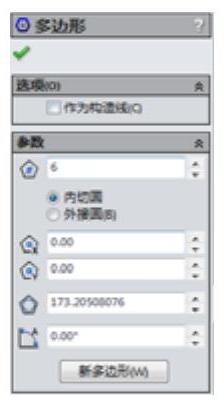
图2-37 【多边形】对话框
2.绘制多边形操作界面
绘制多边形命令用于绘制3~40条边之间的等边多边形。单击【草图】选项卡上的 【多边形】按钮,也可以选择【工具】︱【草图绘制实体】︱【多边形】命令,即打开【多边形】对话框,如图2-37所示。
【多边形】按钮,也可以选择【工具】︱【草图绘制实体】︱【多边形】命令,即打开【多边形】对话框,如图2-37所示。
下面具体介绍各参数的设置。
 【选项】选项组
【选项】选项组
作为构造线:选中该复选框,则生成的多边形将转换为构造线;取消选中则绘制得到草图实体。
 【参数】选项组
【参数】选项组
 多边形边数:在后面的微调框中输入多边形的边数,通常为3~40条边。
多边形边数:在后面的微调框中输入多边形的边数,通常为3~40条边。
内切圆:以内切圆方式生成多边形,在多边形外显示内切圆以定义多边形的大小,内切圆为构造几何线,如图2-38所示为一个6边形内切圆。
外接圆:以外接圆方式生成多边形,在多边形外显示外接圆以定义多边形的大小,外接圆为构造几何线,如图2-39所示为一个6边形外接圆。
 :显示多边形中心的X坐标,可以在微调框中修改。
:显示多边形中心的X坐标,可以在微调框中修改。
 :显示多边形中心的Y坐标,可以在微调框中修改。
:显示多边形中心的Y坐标,可以在微调框中修改。
 :显示内切圆或外接圆的直径,可以在微调框中修改。
:显示内切圆或外接圆的直径,可以在微调框中修改。
 :显示多边形的旋转角度,可以在微调框中修改。
:显示多边形的旋转角度,可以在微调框中修改。
新多边形:单击该按钮,可以绘制另外一个多边形。
【课堂举例2-12】绘制多边形
01在草图绘制下,单击【草图】选项卡上的 【多边形】按钮,也可以选择【工具】︱【草图绘制实体】︱【多边形】命令,此时光标变为
【多边形】按钮,也可以选择【工具】︱【草图绘制实体】︱【多边形】命令,此时光标变为 形状。
形状。
02在【多边形】对话框中的【参数】选项组中,设置多边形的边数,选择是内切圆模式还是外接圆模式。
03在绘图区域单击,确定多边形的中心,按住鼠标左键不放拖动,在适合的位置单击,确定多边形的形状。
04在【参数】选项组中,设置多边形的圆心、圆直径及选择角度。
05如果继续绘制另一个多边形,单击对话框中的【新多边形】按钮,然后重复以上步骤即可。
06单击【多边形】对话框中的【确定】按钮 ,完成多边形的绘制。
,完成多边形的绘制。
如图2-40所示为以外接圆的方式绘制的7边形。
注意:绘制多边形的方式比较灵活,既可先在【多边形】对话框中设置多边形的属性,然后绘制多边形;也可以先按默认的设置绘制好多边形,然后再修改多边形的属性。
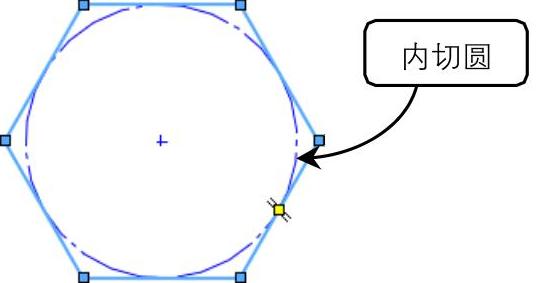
图2-38 6边形内切圆
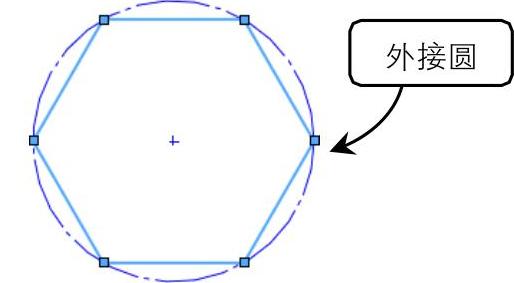
图2-39 6边形外接圆
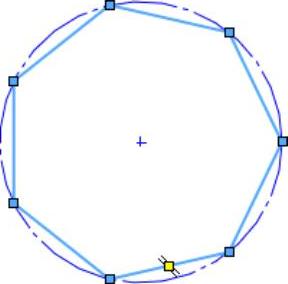
图2-40 绘制7边形
免责声明:以上内容源自网络,版权归原作者所有,如有侵犯您的原创版权请告知,我们将尽快删除相关内容。






